在电脑使用过程中,我们常常会遇到需要重新安装操作系统的情况,而手动安装ISO系统则可以帮助我们轻松搭建自己的操作系统,以满足个性化的需求。本文将详细介绍手动安装ISO系统的步骤和注意事项,让你轻松掌握这一技巧。

准备工作:获取所需工具和文件
1.下载所需ISO系统镜像文件
在安装ISO系统前,我们首先需要下载相应的ISO系统镜像文件。在网络上搜索并下载你所需要的操作系统镜像文件,并保存到本地磁盘中。
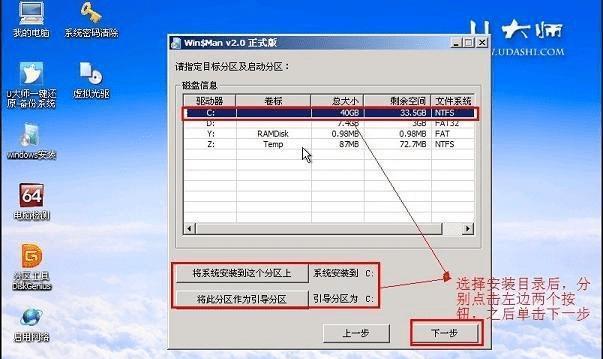
2.准备启动介质
为了能够引导电脑进行安装过程,我们需要准备一个可启动的介质,例如U盘或者光盘。将启动介质制作成可引导盘,使其能够引导电脑进入安装界面。
制作启动盘并引导电脑
3.制作可引导盘
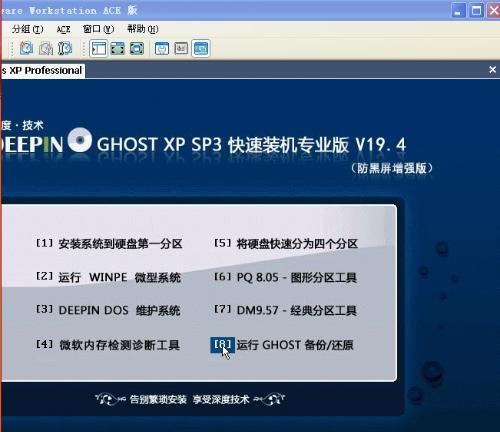
根据你使用的启动介质,选择相应的制作工具,例如Rufus或者UltraISO等。使用制作工具将启动介质格式化并制作成可引导盘,将ISO系统镜像文件写入启动介质。
4.设置电脑BIOS
在安装系统之前,我们需要进入电脑的BIOS界面,将启动顺序设置为首先从我们制作的启动介质进行引导。根据不同品牌的电脑,设置方法可能有所不同,请查阅电脑主板的说明书或者搜索相关教程。
安装操作系统
5.选择启动方式
通过重启电脑,并选择从我们制作的启动盘进行引导。电脑将进入操作系统安装程序,我们需要按照提示选择适合自己的启动方式,如安装、修复等。
6.分区和格式化硬盘
在安装过程中,操作系统会要求我们选择磁盘分区和格式化方式。根据实际需求和硬盘容量进行分区,并选择适当的格式化方式。
7.安装系统文件
根据提示,选择合适的安装路径和系统组件。等待系统文件的复制和安装过程完成。
8.配置系统设置
安装完成后,系统会要求我们进行一些基本设置,如输入用户名、密码等。根据个人需求进行配置,并根据提示完成设置。
安装驱动程序和更新系统
9.安装主板驱动程序
为了保证电脑的正常运行,我们需要安装相应的主板驱动程序。从主板厂商的官方网站上下载最新的驱动程序,并按照提示进行安装。
10.安装显卡和声卡驱动程序
与主板驱动程序类似,我们也需要安装相应的显卡和声卡驱动程序。从显卡和声卡厂商的官方网站上下载最新的驱动程序,并按照提示进行安装。
11.更新系统补丁
在安装完成驱动程序后,我们需要及时更新系统补丁以确保系统的安全性和稳定性。打开系统更新设置,检查并安装可用的更新。
常见问题及解决方法
12.安装过程中出现蓝屏或死机
如果在安装过程中出现蓝屏或死机的情况,可以尝试重新制作启动盘,检查硬件是否正常连接,并检查ISO镜像文件是否完整。
13.硬盘无法被识别
如果硬盘无法被识别,可以检查数据线连接是否松动,或者尝试更换数据线。同时,也可以尝试在BIOS中重新识别硬盘。
14.安装后无法正常启动
如果在安装完成后无法正常启动系统,可以尝试修复引导记录,使用系统修复工具进行修复。如果问题仍然存在,可能需要重新安装操作系统。
15.无法安装驱动程序
如果无法安装驱动程序,可以尝试重新下载驱动程序,确保下载的是适用于你的操作系统版本的驱动程序。同时,也可以尝试在设备管理器中卸载原有驱动程序,并重新安装。
通过本文的教程,我们可以学习到如何手动安装ISO系统,并快速上手使用自己的操作系统。只要按照步骤进行操作,并注意一些常见问题的解决方法,相信大家能够轻松搭建自己的操作系统。







